

By Gina Barrow, Last updated: May 23, 2022
È divertente guardare i film oi tuoi video, soprattutto quando ricordi un sacco di ricordi in essi. Quale modo migliore per guardarli che usare il tuo iPad che ha uno schermo più grande ed è perfetto per questo genere di cose.
Il tuo iPad potrebbe essere pieno di film e altri video che possono aiutarti a superare la noia o semplicemente passare del tempo. Ma la maggior parte dei film che trovi sono in formato AVI, come potrai guardarli? Devi convertire AVI in iPad.
La conversione del formato di file AVI in un altro formato disponibile su iPad è uno dei modi più rapidi che puoi fare per guardare quei film e altri video. Scopri come puoi convertire e qual è lo strumento migliore da utilizzare in questo articolo.
Parte #1: Che cos'è l'AVI?Parte #2: Come convertire AVI in iPadParte #3: installa VLC Player sul tuo iPadParte #4: Riepilogo
Decenni fa, c'era un grosso ostacolo nella riproduzione di video senza compromettere la qualità del video. Gli sviluppatori hanno cercato una soluzione ideale in grado di riprodurre video in grado di comprimere i file video pur mantenendone la qualità. È qui che è stato sviluppato AVI.
Audio Video Interleave o AVI è un formato di presa multimediale che memorizza sia l'audio che il video in un unico file. Questo tipo di file è stato introdotto per la prima volta nel novembre 1992 da Microsoft. Può riprodurre la riproduzione sincrona di video-audio.
AVI è ampiamente utilizzato nelle piattaforme Windows e ha un elenco di codec come MPEG-4, WMV7, DivX, XviD e altri. E mentre ci sono formati più moderni che spuntano online, AVI è ancora comunemente usato, beh, specialmente nei film.
La maggior parte dei file AVI non sono accettati su iPad, ad eccezione dell'AVI con il codec Mjpeg. Pertanto, dobbiamo convertire i nostri file AVI in MP4 o altri formati che possono essere accettati dall'iPad, dopodiché possiamo convertire AVI in iPad.
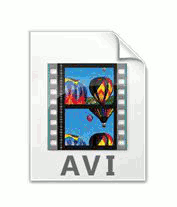
Puoi navigare online e trovare molti convertitori video. Tuttavia, nei flussi di questi programmi, potresti perderti nelle loro funzionalità perché non tutti offrono davvero ciò che promettono. Per semplificarti le cose, abbiamo cercato il meglio.
Convertitore video FoneDog è lo strumento più semplice da utilizzare quando si prevede di farlo cconverti AVI in iPad. Questo software supporta una vasta gamma di formati di file tra cui AVI, MP4, M4A, 3G2, AAC e molti altri.
Puoi semplicemente selezionare il formato di output del file desiderato che può supportare il tuo dispositivo. FoneDog Video Converter è sei volte più veloce di qualsiasi altro convertitore.
Oltre a convertire audio e video, questo convertitore video può funzionare anche come a miglioramento della risoluzione video, puoi anche sfruttare gli strumenti di editing video di questo programma. FoneDog Video Converter è l'ideale per chi ama creare magnifici video! Questo software è eccellente per tutti gli utenti, dai principianti al livello medio, agli esperti.
Per saperne di più su come utilizzare FoneDog Video Converter e convertire i tuoi filmati AVI su iPad, segui questa guida:
In primo luogo, è necessario scaricare e installa FoneDog Video Converter sul tuo computer. L'installazione è facile e veloce. Riceverai istruzioni sullo schermo su come ottenere correttamente il software.
Ora che hai finalmente installato FoneDog Video Converter sul tuo computer, avvia semplicemente il programma e carica il video AVI che desideri convertire. A questo punto, supponiamo che tu abbia scaricato il file AVI sul tuo computer, che sia ora pronto per essere convertito e verrà trasferito in seguito sul tuo iPad.
Clicca su Aggiungi File e individuare il file AVI. Puoi anche trascinare e rilasciare i file.

Dopo aver aggiunto il video AVI al programma, per convertire AVI in iPad, la prossima cosa che devi fare è scegliere il formato convertito. Puoi scegliere tra i vari formati nel menu che ritieni siano altamente compatibili e accettabili sul tuo iPad.
Quindi scegli la destinazione di output del file in modo da poterlo salvare subito dopo la conversione.

Una volta che tutto è impostato, incluso il formato del file e la cartella del percorso di output, vai avanti e fai clic su convertire pulsante e aspetta.
Al termine della conversione, puoi vedere il video convertito nella cartella Progetto recente all'interno del software.
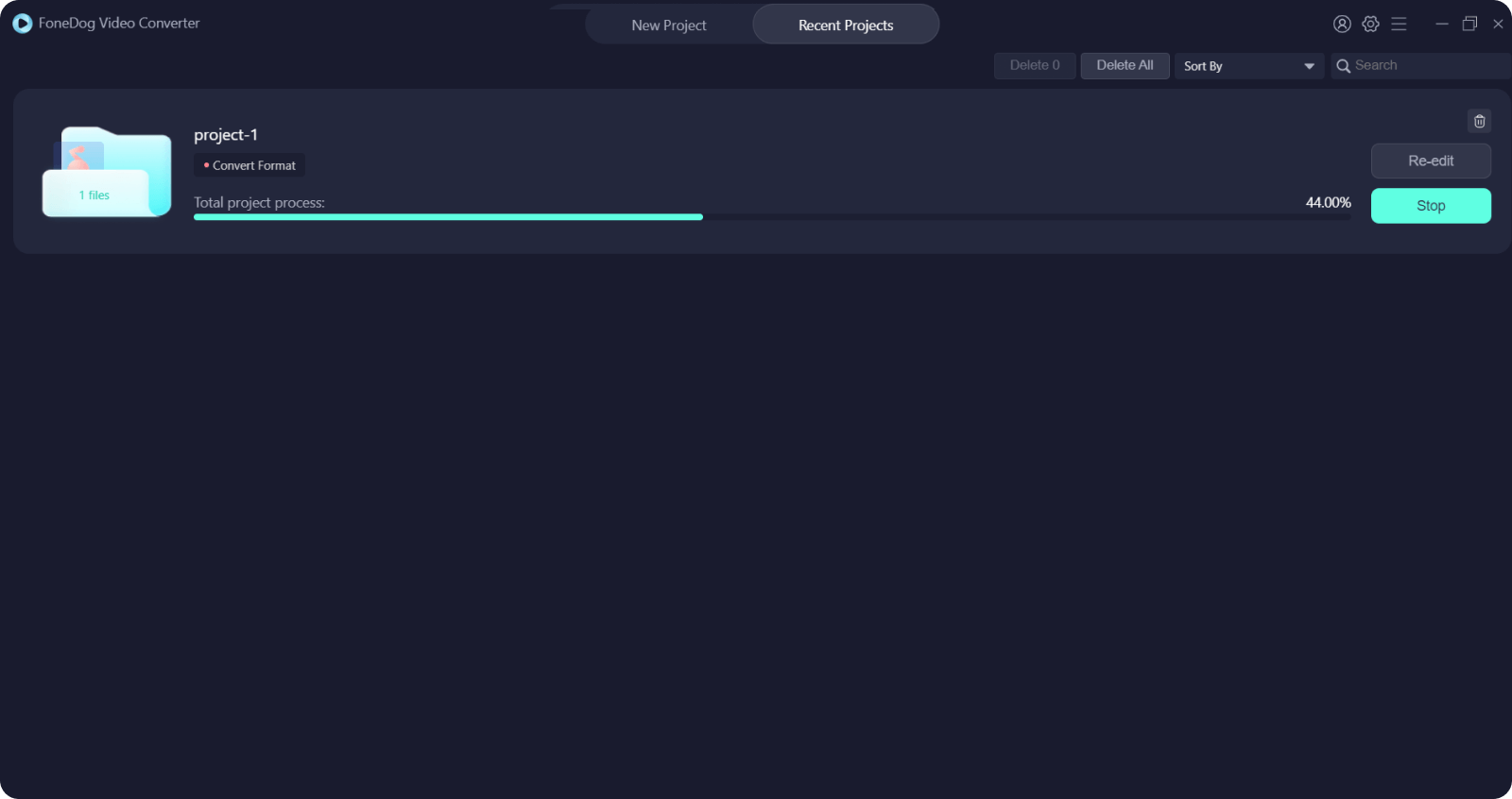
Suggerimenti:
Se lo desideri, puoi anche modificare alcune impostazioni in più sul tuo video AVI caricato. FoneDog Video Converter ha fantastici strumenti di editing da utilizzare per migliorare ulteriormente i tuoi video.
FoneDog Video Converter ti consente di convertire senza compromettere la qualità del tuo video e soddisfa le esigenze di ogni editor.
C'è un altro metodo che puoi utilizzare per convertire AVI in iPad. Puoi scaricare l'app del lettore VLC da AppStore.
VLC è disponibile su tutti i dispositivi iOS e può essere aggiunto rapidamente al tuo iPad. Tuttavia, hai anche bisogno dell'aiuto di iTunes per riprodurre i video AVI tramite VLC sul tuo iPad.
Ecco come utilizzare l'app VLC sul tuo iPad:
Questo metodo è piuttosto semplice, giusto? VLC è gratuito! Ma ha anche i suoi alti e bassi. A volte i tuoi video non vengono riprodotti e altre volte non funziona completamente.
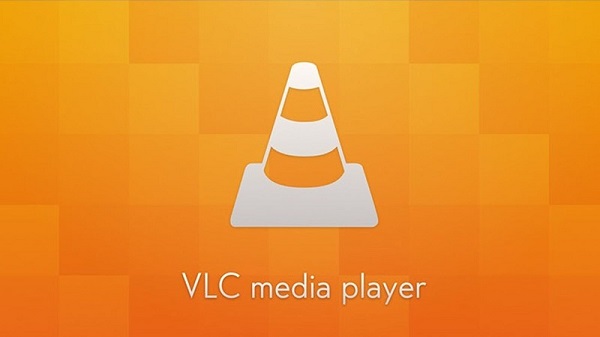
Il tuo iPad è il dispositivo più comodo da usare quando guardi un film. Quando sei un appassionato di film, la tua preoccupazione principale è come convertire AVI in iPad poiché sappiamo tutti che non tutti i file AVI sono supportati da iOS.
In questo articolo, ti abbiamo fornito il metodo più rapido e semplice su come convertire i filmati AVI in un altro formato che supporterà il tuo iPad. Con l'aiuto di FoneDog Video Converter, puoi convertire senza problemi tutti i file AVI dal tuo dispositivo in un altro iOS formato supportato in modo da poter guardare senza limiti.
Scrivi un Commento
Commento
Video Converter
Modifica e converte video e audio 4K/HD in qualsiasi formato
Scarica Gratis Scarica GratisArticoli Popolari
/
INTERESSANTENOIOSO
/
SEMPLICEDIFFICILE
Grazie! Ecco le tue scelte:
Excellent
Rating: 4.8 / 5 (Basato su 66 rating)